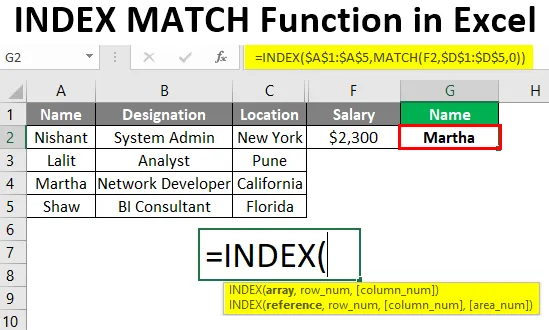
Función Excel INDEX MATCH (Tabla de contenido)
- Introducción a la función INDEX MATCH
- ¿Cómo usar la función INDEX MATCH en Excel?
Introducción a la función INDEX MATCH
Al ser un usuario de Excel, a menudo confiamos en VLOOKUP, en el peor de los casos, la fórmula HLOOKUP para buscar los valores dentro de un rango determinado de celdas. Es un hecho bien conocido que VLOOKUP tiene sus propias limitaciones. No podemos buscar los valores de derecha a izquierda si está utilizando VLOOKUP como una función y aquí es donde creo que los usuarios de todo el mundo podrían haber comenzado a encontrar una alternativa para esta función. En lo que respecta a una alternativa, hay una alternativa para BUSCARV que es más versátil y se llama popularmente INDEX MATCH. En este artículo, veremos cómo funciona INDEX MATCH a través de la ayuda de algunos ejemplos.
Sintaxis para INDEX MATCH
Como se dijo anteriormente, INDEX y MATCH funcionan como una combinación para buscar el valor en un rango dado. Tiene la sintaxis de la siguiente manera:
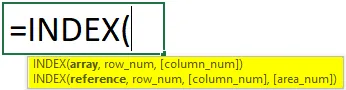

Argumentos:
INDEX () : fórmula que le permite capturar el valor de una celda determinada a través de la tabla asociada con el número de columna o fila.
MATCH () - Fórmula, que coincide con el valor de búsqueda en una matriz dada y proporciona la posición del mismo como argumento para la función INDEX.
¿Cómo usar la función INDEX MATCH en Excel?
Veremos cómo INDEX MATCH puede usarse como una alternativa a VLOOKUP a través de este ejemplo.
Puede descargar esta plantilla de Excel de la función INDEX MATCH aquí - Plantilla de Excel de la función INDEX MATCHEjemplo # 1 - INDEX MATCH como alternativa a VLOOKUP
Supongamos que tenemos datos como se muestra en la siguiente captura de pantalla:
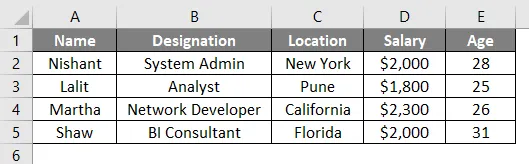
Estamos a punto de capturar la columna Ubicación con la columna Nombre como referencia (para el nombre Lalit).
Paso 1: en la celda H2, comience a escribir = INDEX y haga doble clic para seleccionar la fórmula INDEX de la lista de todas las funciones posibles que comienzan con la palabra clave INDEX.
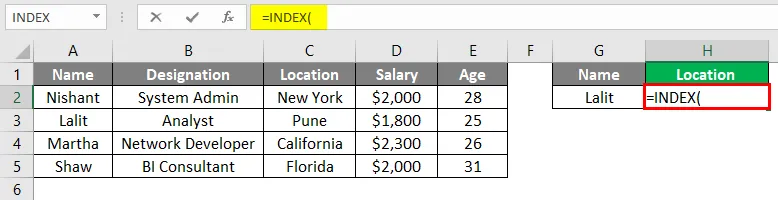
Paso 2: Use $ C $ 1: $ C $ 5 (columna de ubicación) como argumento para la fórmula INDEX (esta es una matriz de donde queremos extraer el valor de búsqueda para la coincidencia). El signo de dólar enfatiza que el rango C1: C5 se hace constante para el procesamiento de esta fórmula.
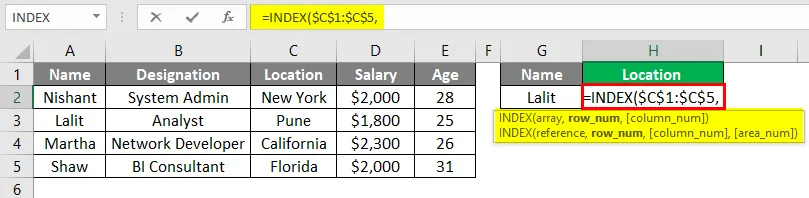
Paso 3: Use la fórmula MATCH como segundo argumento dentro de la fórmula INDEX y use un valor en H1 como valor de búsqueda bajo la fórmula MATCH.
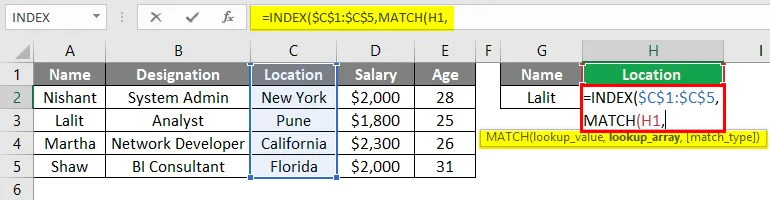
Paso 4: Seleccione la matriz de búsqueda de A1: A5 ya que esta es la columna donde nos gustaría verificar si se puede encontrar el valor de búsqueda. Además, use cero como argumento de coincidencia exacta dentro de la función MATCH ya que cero busca la coincidencia exacta del valor de búsqueda.
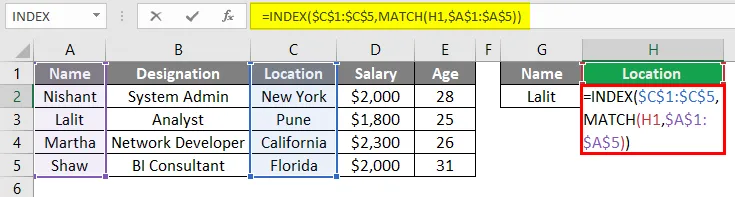
Paso 5: cierre los paréntesis para completar la fórmula y presione la tecla Intro para ver el resultado. Podríamos ver Ubicación como Pune, que se busca en función del valor de búsqueda Lalit.
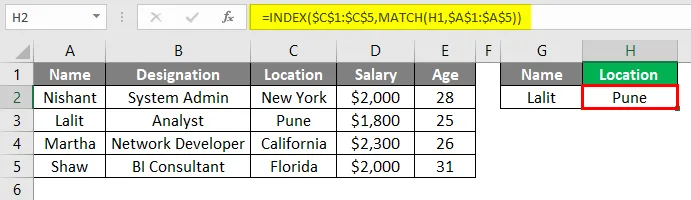
Ejemplo # 2 - ÍNDICE COINCIDIR para BUSCAR de derecha a izquierda
Ahora, supongamos un escenario en el que tenemos un salario como valor de búsqueda y tenemos que averiguar con quién está asociado ese salario.
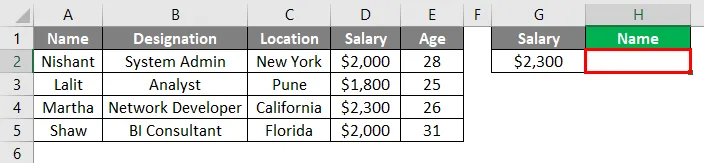
Paso 1: Comience la fórmula con = ÍNDICE y use A1: A5 como un argumento de matriz en la celda H2 de la hoja de trabajo actual.
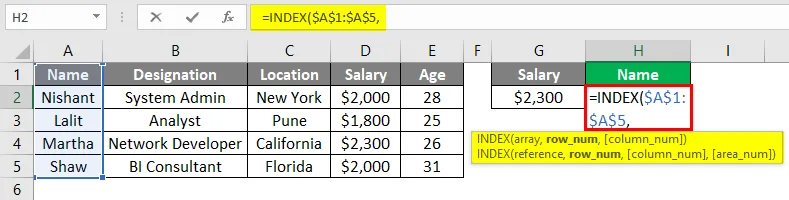
Paso 2: Use la fórmula MATCH en INDEX como segundo argumento. Dentro de MATCH, use H1 como argumento de valor de búsqueda.

Paso 3: D1: D5 sería su matriz de búsqueda. La fórmula buscará el valor de búsqueda en esta matriz y le dará la posición del mismo como argumento para la fórmula INDEX. No olvides usar cero como argumento coincidente.

Paso 4: cierre los paréntesis para completar la fórmula y presione la tecla Intro para ver el resultado. Puede ver el nombre de Martha en H2 y podría verificar que ella es la que tiene un salario de $ 2, 300.

Ejemplo # 3 - ÍNDICE COINCIDIR con los valores de BÚSQUEDA de filas y columnas
Supongamos que tenemos los datos que se muestran a continuación y necesitamos buscar el valor de ventas para India en 2018. Necesitamos hacer dos tipos de correspondencia, uno para el País y otro para el Año. Vea cómo va con INDEX MATCH.

Paso 1: Ingrese la fórmula ÍNDICE y seleccione todos los datos como una matriz de referencia para la función de índice (A1: D8).
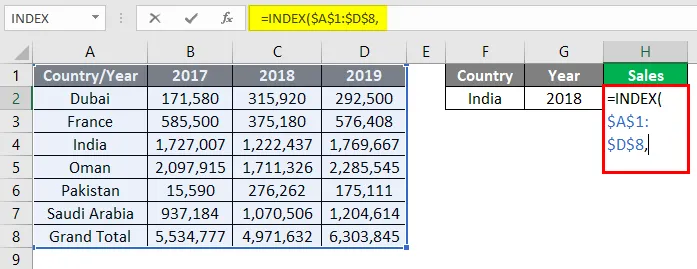
Necesitamos usar dos funciones MATCH, una que puede coincidir con el nombre del país y otra que puede coincidir con el valor del año.
Paso 2: Use MATCH como argumento bajo INDEX y establezca F2 como un valor de búsqueda debajo de él. Este es el PARTIDO para PAÍS.
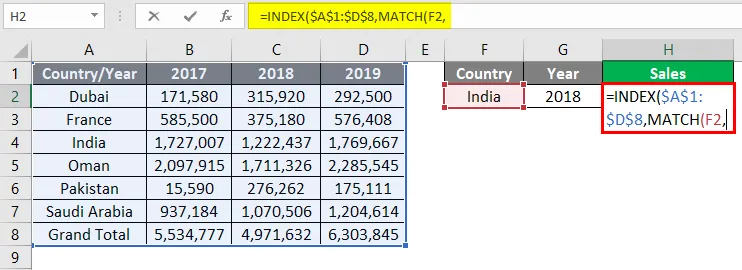
Paso 3: Use A1: A8 como una matriz de búsqueda, ya que aquí es donde podemos encontrar el nombre del país especificado. No olvide utilizar cero como un criterio de coincidencia que especifica una coincidencia exacta.
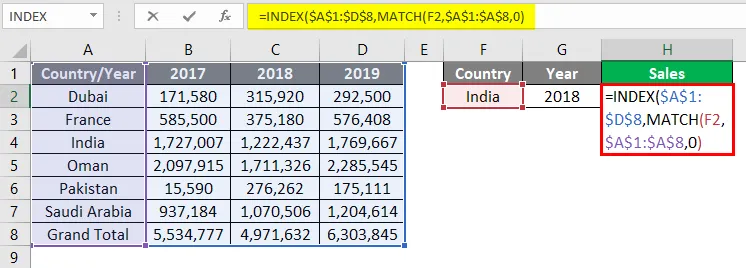
Paso 4: Ahora, nuevamente use la función COINCIDIR que le permite al sistema verificar el año 2018 y asignar la posición del valor de Ventas asociado con India a la fórmula ÍNDICE. Establezca el valor de búsqueda como G2 dentro de la fórmula MATCH.

Paso 5: Aquí, podríamos ver que solo la celda A1: D1 son las que podríamos encontrar el valor de búsqueda 2018. Por lo tanto, use lo mismo como una matriz de búsqueda para la fórmula MATCH.

Paso 6: Use cero como criterio de coincidencia que especifique la coincidencia exacta para el valor del año dentro del rango de búsqueda. Cierre los paréntesis y presione la tecla Intro para ver la salida.
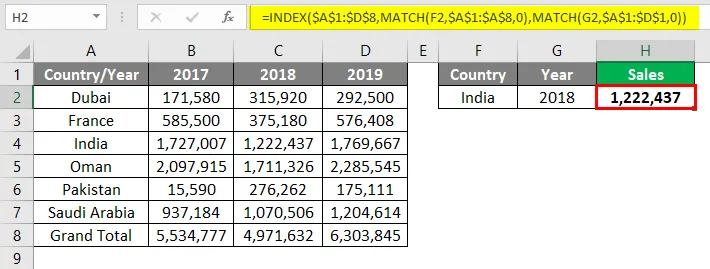
Podemos ver que la función ha capturado el valor correcto para el valor de ventas de 2018 asociado con el país India. Así es como podemos usar la función INDEX MATCH en diferentes escenarios. Vamos a envolver las cosas con algunos puntos para recordar.
Conclusión
INDEX MATCH no es una función en sí misma en Excel, sino que es una combinación de dos fórmulas diferentes y es muy potente que VLOOKUP (lo veremos en breve). Esta función también se puede usar en filas, columnas o en una combinación de ambas, lo que la convierte en una sucesora de VLOOKUP de la vieja escuela que solo puede funcionar en columnas (líneas verticales). Esta combinación es tan relevante que algunos de los analistas incluso prefieren que se use para buscar los valores y nunca muevan la cabeza hacia VLOOKUP.
Cosas para recordar
- INDEX MATCH no es una función en Excel, sino una combinación de dos fórmulas, INDEX y MATCH
- INDEX MATCH se puede usar como una alternativa al VLOOKUP de la vieja escuela. BUSCARV solo puede ver a través de las celdas verticales. Mientras que INDEX MATCH puede buscar valores basados en filas, columnas y una combinación de ambos (consulte el ejemplo 3 como referencia).
Artículos recomendados
Esta es una guía para la función Index Match en Excel. Aquí discutimos cómo usar la función Index Match en Excel junto con ejemplos prácticos y una plantilla de Excel descargable. También puede consultar nuestros otros artículos sugeridos:
- Crear modelo de datos en Excel
- ¿Cómo usar la lista de verificación en Excel?
- Ejemplos de función de coincidencia de Excel
- Ejemplos de BUSQUEDA en Excel
- Ejemplos de macros de Excel